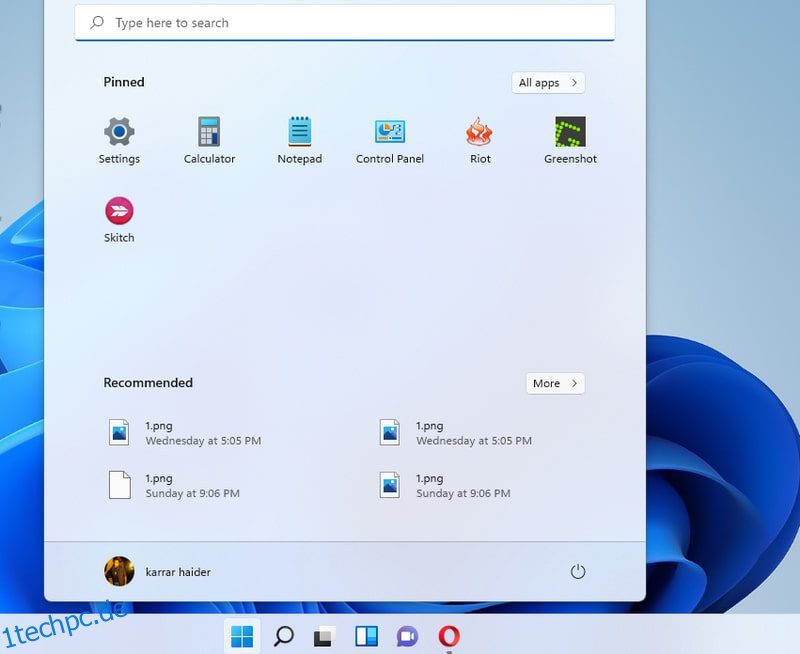Es ist völlig in Ordnung, bei Ihrem Windows 10-PC zu bleiben und nicht auf Windows 11 zu aktualisieren, wenn Sie Ihre Einrichtung nicht ändern möchten.
Sie müssen es jedoch irgendwann tun (Der Support für Windows 10 endet 2025), warum also nicht gleich an Bord des modernsten Schiffs gehen?
Ehrlich gesagt, ich werde es Ihnen nicht verdenken, wenn Sie zögern, auf Windows 11 zu aktualisieren. Schließlich haben Sie wahrscheinlich 5-6 Jahre mit Windows 10 verbracht, und jetzt ist alles Muskelgedächtnis. Aber ich glaube, dass Windows 11 in vielerlei Hinsicht definitiv besser ist als Windows 10, weshalb sich ein Upgrade lohnt.
Vertrau mir; Ich bin einer der wenigen Menschen, die ihren Haupt-PC während der gesamten Lebensdauer von Windows 8/10 auf Windows 7 belassen und Windows 10 nur für Arbeitszwecke verwendet haben. Als Windows 11 kam, habe ich jedoch sofort ein Upgrade durchgeführt und es nie bereut.
Was macht Windows 11 also so viel besser als Windows 10? Nun, heute werde ich eine Reihe von Möglichkeiten auflisten, wie Windows 11 besser ist als Windows 10, die ein Upgrade lohnenswert machen.
Hinweis: Ich habe mit der offiziellen ISO von Microsoft auf Windows 11 aktualisiert. Wenn Sie einen Windows 11-PC kaufen, können Ihre Erfahrungen anders sein, da die Hersteller dem PC ihre eigene Aufblähung hinzufügen.
Inhaltsverzeichnis
Es ist einfach, von Anfang an
Nach der Installation von Windows 11 war das erste, was mich angenehm überraschte, dass es mich ohne Popups oder Setups auf den Desktop fallen ließ und alles in meine Hände legte. In Windows 10 müssen Sie sich mit vielen Popups auseinandersetzen, um Funktionen zuzulassen/zu blockieren, von denen viele etwas zwielichtig sind. Und am Ende kommt Miss Cortana fast mit Gewalt zu Ihnen.
In Windows 11 finden Sie nichts von dieser futuristischen Persönlichkeit. Nach der Installation gehen Sie einfach einige Datenschutzfunktionen durch, überprüfen und melden sich bei Ihrem Microsoft-Konto an, und boom, Sie können den PC verwenden.
Das bedeutet natürlich nicht, dass es standardmäßig perfekt ist. Sie sollten sich dennoch in die Einstellungen wagen und sie nach Ihren Bedürfnissen anpassen.
Windows 11 ist auch insgesamt in jeder Hinsicht minimal. Die Einstellungen sind kompakt, Cortana ist standardmäßig deaktiviert und selbst das Startmenü ist auf das Wesentliche reduziert (dazu gleich mehr). Wenn Sie einfache Dinge wie die Funktionsweise von Windows 7 schätzen, werden Sie Windows 11 in der Tat mögen.
Neues Startmenü und Taskleiste
Das erste, was Ihnen in Windows 11 auffallen wird, ist die komplett neue Taskleiste und das Startmenü. Alle Symbole werden in die Mitte der Taskleiste verschoben, einschließlich der Startmenü-Schaltfläche. Es gibt einige neue Standardsymbole, Cortana ist weg und Internet- und Sound-Schaltflächen werden in einem einzigen Popup mit einer Reihe weiterer Optionen zusammengeführt.
Startmenükacheln gibt es nicht mehr, und das Startmenü zeigt nur angeheftete Elemente und Empfehlungen basierend auf Ihren letzten Aktivitäten. Sie können immer noch alle Apps sehen, aber Sie müssen dafür auf eine spezielle Schaltfläche klicken.
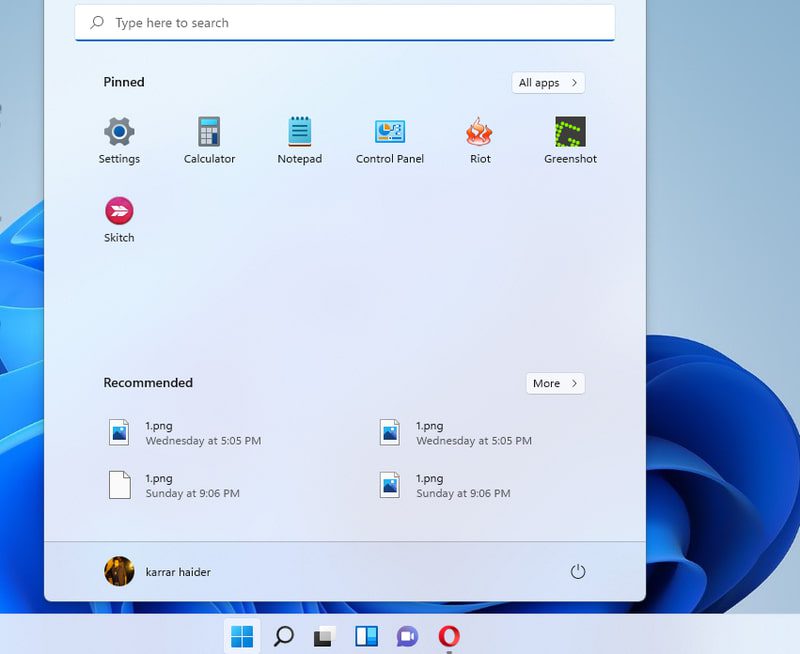
Nun bleibt die Frage, sind die Änderungen besser als die Vorgängerversion oder nicht? Die kurze Antwort lautet: „Es spielt keine Rolle.“ Auch wenn Ihnen die Änderungen nicht gefallen, ist die Taskleiste hochgradig anpassbar, sodass Sie fast zur Taskleiste im Windows 10-Stil wechseln können, indem Sie die richtigen Änderungen vornehmen (möglicherweise sind Registrierungs-Hacks erforderlich).
Sie können die Symbole auf die linke Seite verschieben, Cortana wiederherstellen, Symbole entfernen/hinzufügen und das Verhalten der Taskleiste über die Einstellungen ändern. Obwohl Sie im Startmenü nicht viel ändern können, können Startmenüalternativen von Drittanbietern hier helfen.
Wenn Sie mich nach meinen Erfahrungen mit den neuen Änderungen fragen, habe ich das neue Startmenü und die neue Taskleiste vollständig angenommen und keine Änderungen vorgenommen. Ich finde es produktiver, das Startmenü und die Symbole in der Mitte zu haben, da ich mich während der Arbeit normalerweise auf die Mitte des Bildschirms konzentriere. Die Symbole sind meinem Mauszeiger am nächsten, und ich schätze das Startmenü sehr, das sich nur auf das Wesentliche konzentriert.
Verwaltet Hintergrundprozesse besser
Unter Windows 7 funktioniert mein Lieblingsspiel gut mit 60 fps, aber unter Windows 10 sinkt es auf 35-38 fps. Und als ich das Spiel in Windows 11 ausprobierte, gab es wieder 60 fps (alles auf demselben Test-PC getestet). Der große Unterschied zwischen diesen Windows-Versionen ist die Anzahl der Hintergrundprozesse, die sie ausführen, und wie sie damit umgehen.
Windows 10 verfügt über eine Reihe zusätzlicher Hintergrund-Apps, darunter Apps wie OneDrive und Skype, die standardmäßig ausgeführt werden. In Windows 11 werden standardmäßig weniger Hintergrund-Apps/-Prozesse ausgeführt, und seine Der Ressourcenzuweisungsalgorithmus wird aktualisiert Vordergrund-Apps zu priorisieren.
Wenn Ihr PC über weniger RAM und CPU-Leistung verfügt, bietet Windows 11 definitiv eine bessere Leistung, da es sich auf die Vordergrund-Apps konzentriert und weniger Hintergrundprozesse hat, die begrenzte Ressourcen verbrauchen.
Bessere Spieleleistung
Für Hardcore-Gamer bietet Windows 11 die Tools, mit denen Sie Ihr High-End-System voll ausschöpfen können. Es unterstützt DirectX 12 Ultimate, das bei unterstützten Spielen bessere Grafik und Bildraten bietet. Viele neue Spieletitel verfügen über dedizierte visuelle Einstellungen, die DirectX 12 Ultimate nutzen, um eine bessere Leistung und Grafik zu bieten.
DirectStorage ist eine weitere nette Funktion, die Ihre PC-CPU entlastet, um Daten direkt in der GPU zu dekomprimieren. Dies bietet nahezu sofortige Ladezeiten und höhere Bildraten. Sie benötigen jedoch NVMe-SSD Damit diese Funktion funktioniert, muss das Spiel DirectStorage unterstützen.
Es gibt auch viele andere Funktionen, die Ihr Spielerlebnis verbessern, wie Auto HDR für Benutzer, die einen HDR-Monitor und die integrierte Xbox-App usw. verwenden.
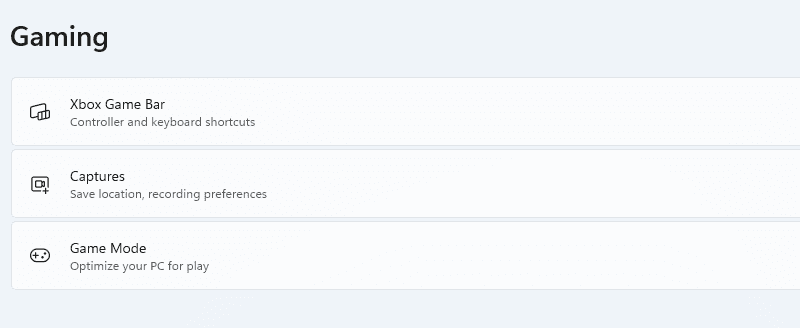
Wenn Sie die neuesten und besten Gaming-Standards wollen, dann ist Windows 11 notwendig.
Verwenden Sie Android-Apps in Windows 11
Die Möglichkeit, Android-Apps in Windows 11 auszuführen, war eines der Highlight-Features, als Windows 11 zum ersten Mal gestartet wurde. Diese Funktion verzögerte sich jedoch und Microsoft sagte, dass sie Anfang 2022 verfügbar sein würde. Zum Glück scheint es das zu sein Nächstes Update von Windows 11 wird Android-Apps offiziell in Windows 11 unterstützen.
Microsoft hat mit Amazon Appstore und Intel zusammengearbeitet, damit Sie Android-Apps nativ in Windows 11 verwenden können. Bald können Sie viele Ihrer bevorzugten Android-Apps direkt aus dem Microsoft Store installieren und in einem Android-Subsystem direkt in Windows 11 ausführen.
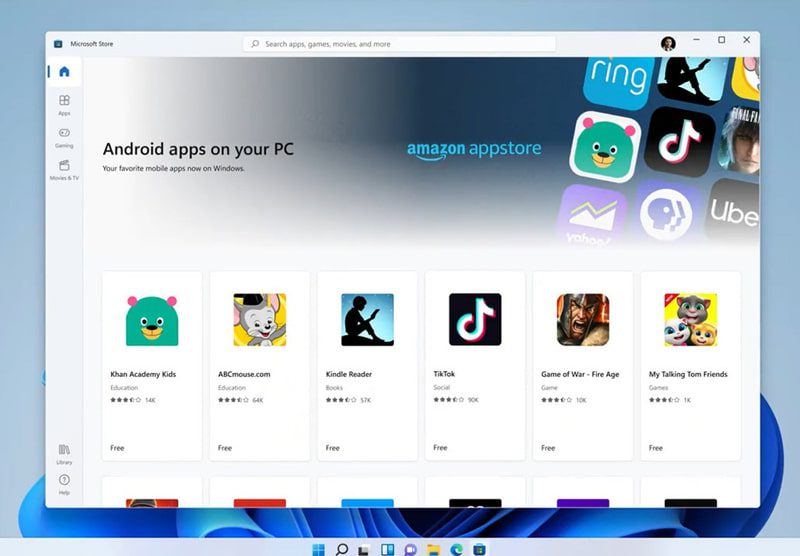
Wenn Sie auf einige Android-Apps angewiesen sind, wird Ihnen Windows 11 die Dinge so viel einfacher machen, indem Sie sie auf dem Desktop verwenden können, ohne Ihr Telefon zu berühren. Bisher gibt es kein Wort darüber, ob Windows 10 diese Unterstützung erhalten wird oder nicht.
Es gibt eine Widgets-Schaltfläche in der Taskleiste mit einer Reihe praktischer Widgets, die die neuesten Informationen anzeigen, die für Sie personalisiert sind. Sie können die neuesten Informationen zu Aktien, Wetter, Sport, E-Sport, Unterhaltung, Fotos und mehr abrufen.
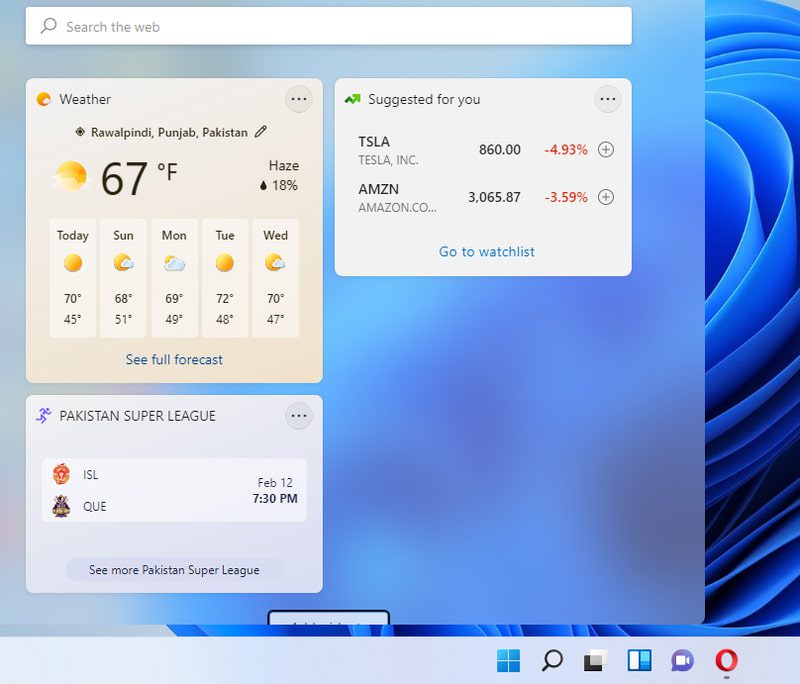
Die meisten Widgets verfügen über eine Schaltfläche „Mehr anzeigen“, um das jeweilige Update in einem Browser-Tab zu öffnen und vollständige Informationen zu erhalten. Sie können auf die Schaltfläche Widgets hinzufügen klicken, um eine Liste aller Widgets anzuzeigen und sie hinzuzufügen. Unterhalb der Widgets befindet sich eine lange Liste von Posts mit den neuesten Nachrichten-Updates.
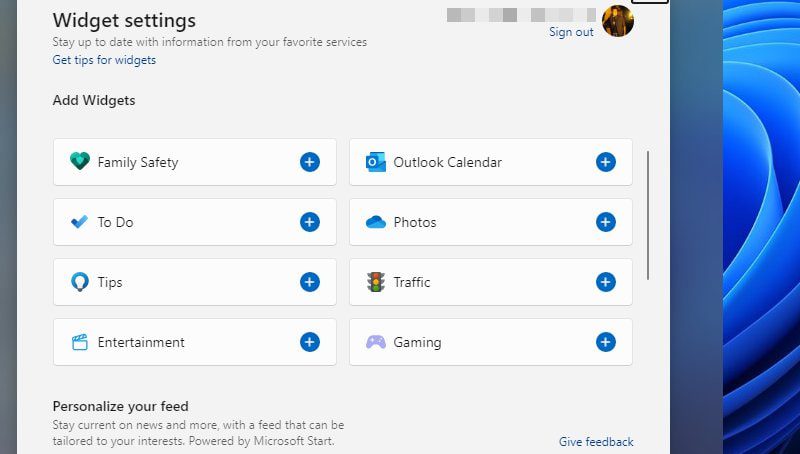
Sie könnten einige dieser Funktionen auch in Windows 10 erhalten, indem Sie Cortana- und Startmenütitel verwenden, aber die dedizierten Widgets sind einfach viel besser und bieten viel mehr Tools.
Snap-Layouts machen Multitasking zum Kinderspiel
Windows 11 verfügt über eine neue Snap-Layout-Funktion, mit der Sie mehrere Apps an Rasterlayouts unterschiedlicher Größe auf dem Bildschirm ausrichten können. Anstatt nur die Drag-and-Drop-Funktion von Windows 10 zu verwenden, verwenden Snap-Layouts ein visuelles Popup, um genau auszuwählen, welche Art von Layout Sie möchten.
Um die Funktion zu verwenden, bewegen Sie den Mauszeiger über die Schaltfläche „Maximieren“ einer App oder drücken Sie Windows+Z, während eine App geöffnet ist. Dadurch wird ein kleines Popup geöffnet, das aus verschiedenen Rastergrößen basierend auf Ihrer Monitorgröße besteht. Sie können aus 2 bis 6 Rasterlayouts wählen.
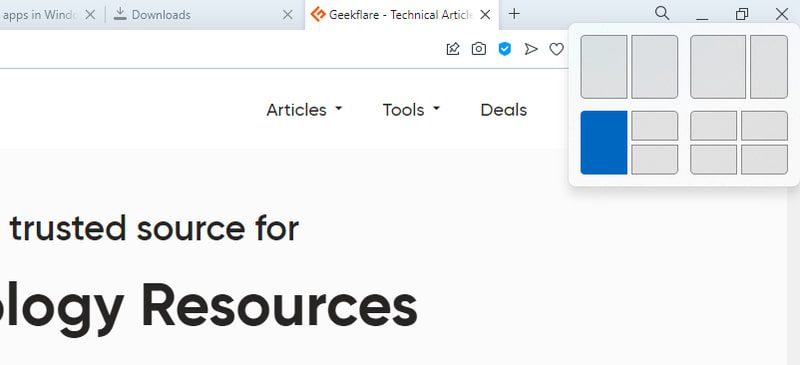
Sobald Sie ein Raster auswählen, rastet die App in dieser Zone des Bildschirms ein und gibt Ihnen die Möglichkeit, andere geöffnete Apps an den verbleibenden Rastern auszurichten.
Wenn Sie oft mehrere Fenster nebeneinander anzeigen, ist die Snap-Layout-Funktion definitiv viel besser als die Snap-Assist-Funktion von Windows 10.
Die neuesten Laptops und Desktops unterstützen Windows 11
Als neuestes Betriebssystem von Microsoft wird Windows 11 von den Herstellern als bevorzugtes Betriebssystem für die neuesten Geräte priorisiert. Wenn Sie jemals einen neuen PC kaufen, müssen Sie Windows 11 verwenden. Ein Downgrade auf Windows 10 ist nicht möglich und der separate Kauf von Windows 10 mit einem neuen PC ist einfach nicht machbar (oder logisch).
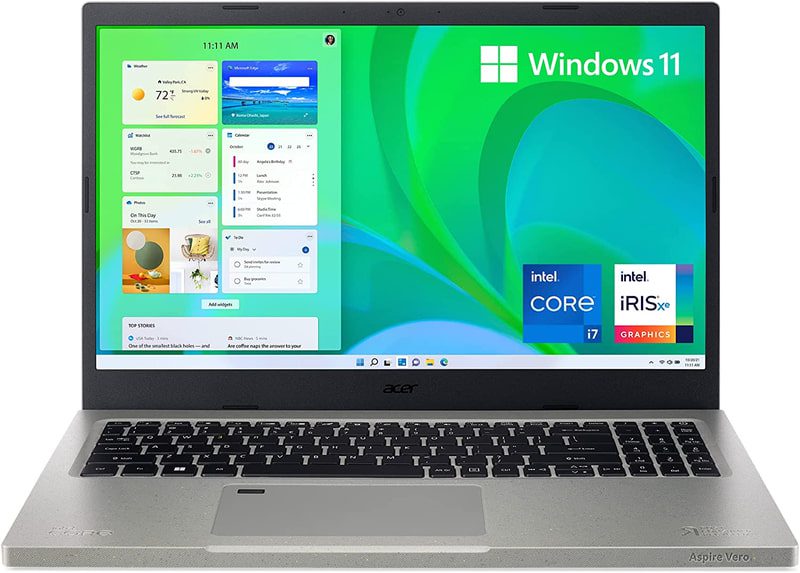
Je früher Sie sich also für das neueste Betriebssystem entscheiden, desto einfacher wird es, einen neuen PC mit der neuesten Technologie zum Laufen zu bringen. Sogar die meisten neueren Laptops der meisten bekannten Hersteller laufen alle unter Windows 11.
Beste Windows 11-Laptops
HP Pavillon x360
Ein großartiger Allround-Laptop, der kompakt ist und mit einem Core i5-Prozessor der 11.
Samsung Galaxy Book Pro 360
Wenn Sie eine etwas kräftigere Option wünschen, dann wird das Galaxy Book Pro 360 mit einem 15,6-Zoll-AMOLED-Bildschirm und einem Core i7-Prozessor der 11. Generation alle Ihre Anforderungen erfüllen.
Acer Aspire Vero AV15-51-75QQ
Wenn Sie einen günstigen und dennoch leistungsstarken Laptop suchen, dann ist dies der richtige. Mit einem Core i7-Prozessor der 11. Generation, 512-GB-NVMe-SSD und 16-GB-DDR4-RAM ist dieser Laptop so konzipiert, dass er die Möglichkeiten von Windows 11 voll ausschöpft.
HP Flaggschiff 17,3″ Laptop
Ein weiterer billiger Laptop, der sicherlich Leute zufriedenstellen wird, die größere Laptop-Bildschirme bevorzugen. Dieser Laptop hat nicht nur ein 17,3-Zoll-FHD-Display, sondern läuft auch auf einem Intel Core i5-1135G7-Prozessor der 11. Generation mit einer kräftigen 512-GB-SSD und 16 GB RAM.
Alle oben genannten Laptops und die neueren PCs, die auf den Markt kommen, werden mit Windows 11 geliefert. Sogar viele der älteren Windows 10-PCs, die für ein Windows 11-Upgrade in Frage kommen, werden standardmäßig in Windows 11 verkauft.
Endgedanken 👨💻
Ich persönlich bin sehr zufrieden mit der Einfachheit und Leistung von Windows 11 im Vergleich zu Windows 10. Und es ist auch sehr stabil für ein neues Betriebssystem; Ich habe bisher überhaupt keine Bugs gefunden. Wenn Sie immer noch zögern, empfehle ich Ihnen, Windows 11 zuerst in Virtual Box auszuführen, um es sicher zu testen, und dann ein Upgrade durchzuführen, wenn Sie zufrieden sind.